

レコードアイテムブロック
機能概要
レコードアイテムブロックは、サイト上のページにセミナーやニュースといったDB上の1レコードの詳細情報を公開できるブロックです。
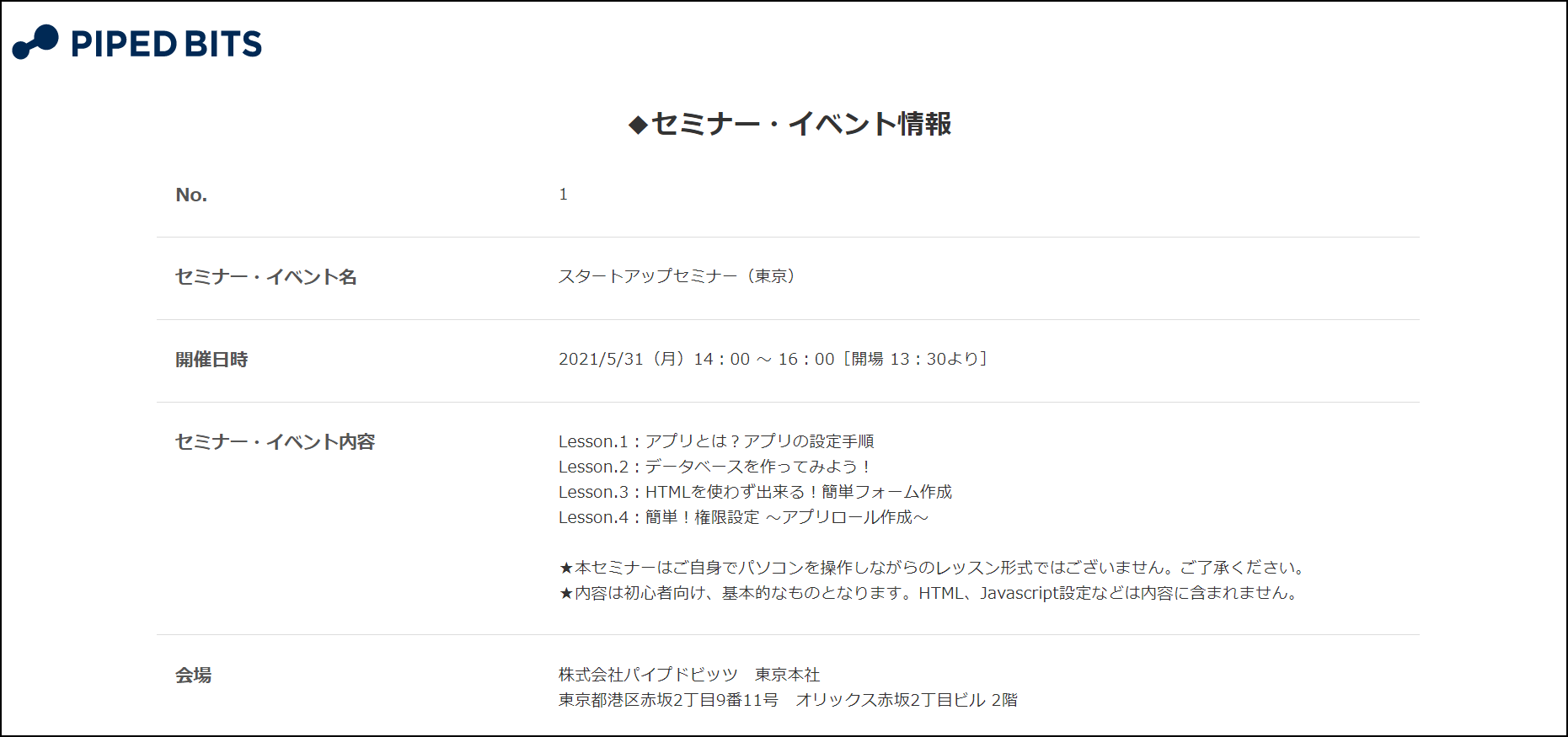
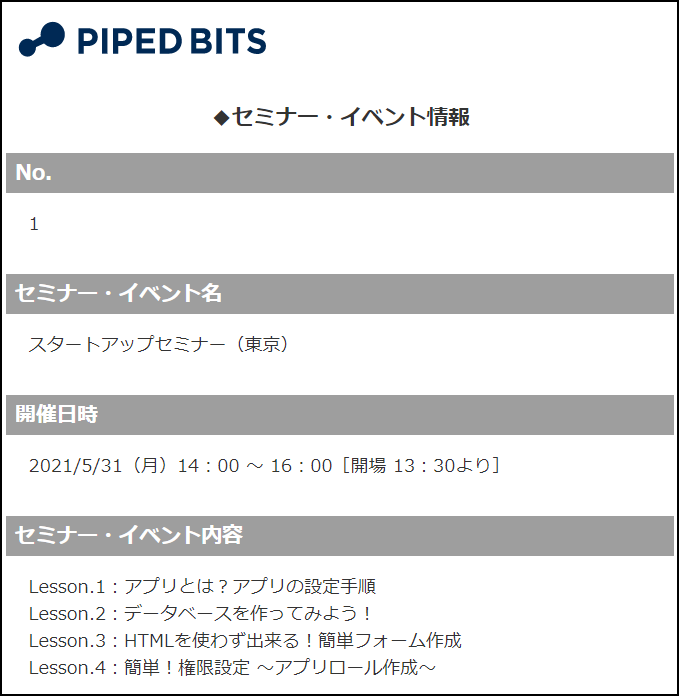
※ レコードアイテムブロックを作成するには、予めDBを作成する必要があります。
※ レコードアイテムブロックをサイト上で表示する為には、予めサイトやページを作成する必要があります。詳しくは、サイト機能の全体像の操作画面の項目をご参照ください。
※ 作成したレコードアイテムブロックはページに設置することで、機能します。
※ レコードリストブロック作成時にレコードアイテムブロックも同時に作成することが可能です。
機能仕様
| レコードアイテム |
レコードアイテムブロックを編集することができます。 詳しくはレコードアイテムブロックのビジュアル設定、レコードアイテムブロックのソース設定をご参照ください。 |
|
|---|---|---|
| スタイル |
ビジュアル設定の場合、CSSを触ることなくブロックの見た目を変更できます。 詳しくはスタイルをご参照ください。 |
|
| CSS |
ソース設定の場合、レコードアイテムブロック上に適用するCSSを直接編集することができます。 詳しくはCSS/JSをご参照ください。 |
|
| JS |
レコードアイテムブロック上に適用するJavaScriptを直接編集することができます。 詳しくはCSS/JSをご参照ください。 |
|
| アイテム設定 |
ビジュアル設定の場合、HTMLを触ることなく表示不可レコードID指定時のメッセージを変更できます。 詳しくはアイテム設定をご参照ください。 |
|
レコードアイテムブロックの作成
1.ブロック一覧
サイト管理画面からレコードアイテムブロックを作成します。
サイト管理の左メニューからテスト環境>ブロックをクリックします。
ブロック一覧のプルダウンから「レコードアイテム」を選択します。
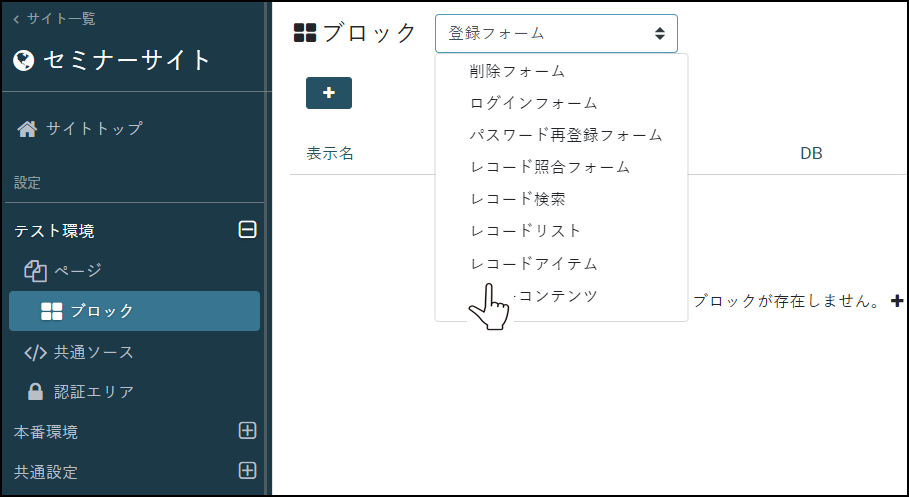
「レコードアイテム」選択後、レコードアイテムブロックを作成する際、「+」ボタンをクリックします。

2.レコードアイテムブロック追加モーダル
1.基本設定
レコードアイテムブロックの追加モーダルが表示されますので、必要事項を記入し、アプリとDBを選択します。
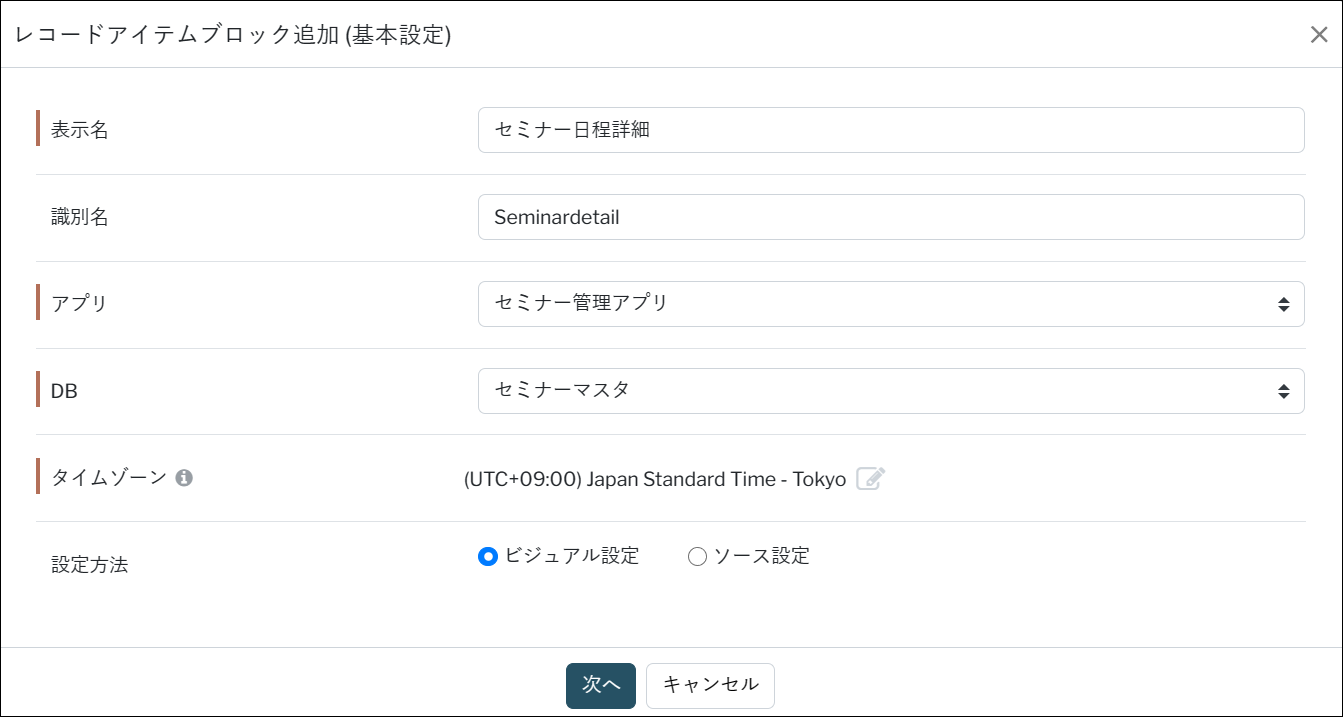
2.フィールド選択
レコードアイテムブロックで表示するフィールドを選択します。
フィールド選択に問題が無ければ作成ボタンをクリックします。
※パスワードフィールドはレコードアイテムブロックで使用することができません。
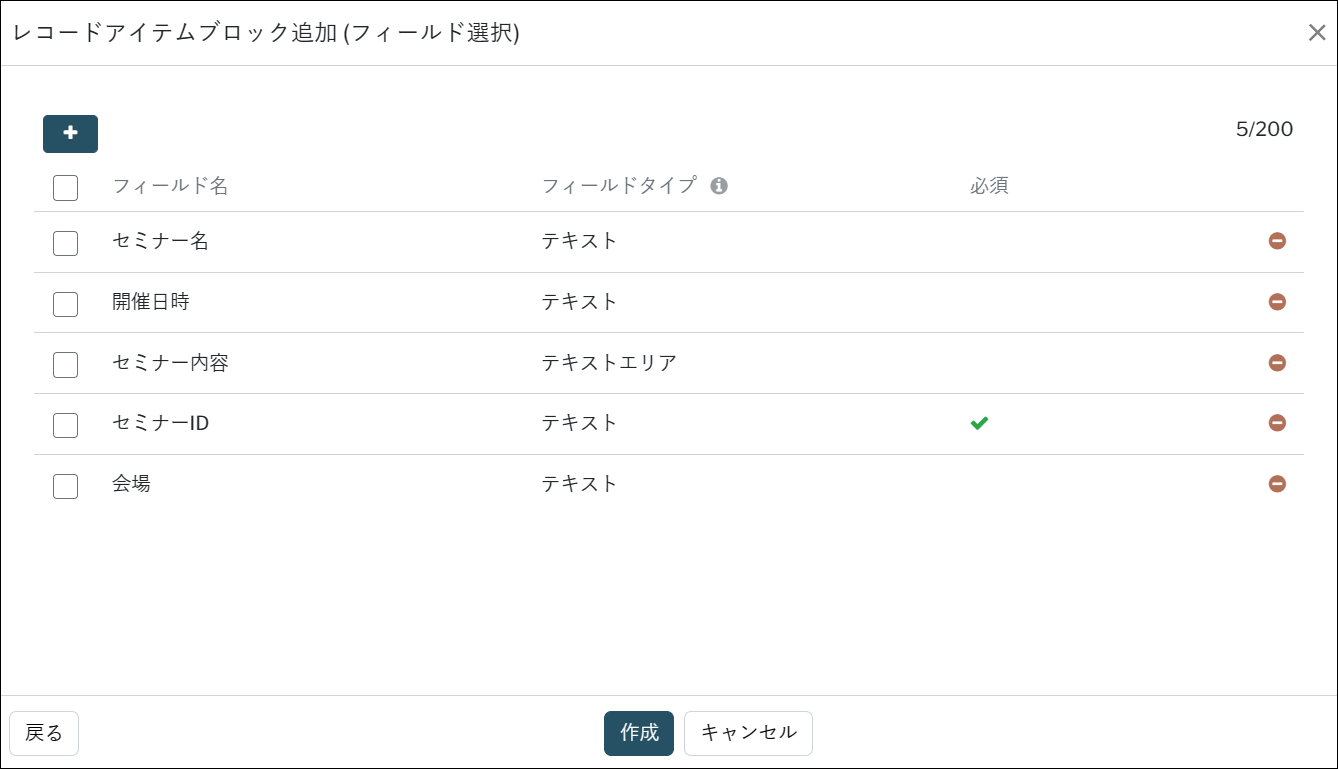
レコードアイテムブロックの編集/設定方法についてはビジュアル設定とソース設定で異なります。
それぞれ以下のコンテンツをご確認ください。
参照先DBのフィールド追加
レコードアイテム上に参照フィールドの参照先DB内に含まれるフィールドを追加することができます。
※1 レコード公開範囲で設定済みのDBを参照している参照フィールドのみ選択可能です。
参照先レコード値は参照先DBのレコード公開範囲の設定内容が適用されます。
※2 参照先DB内に含まれるフィールドの重複指定は不可となります。
※3 参照先DBのレコード公開範囲の設定によって、参照フィールドの参照先レコードが非公開の場合は、参照先レコードのフィールド値はnull表示になります。
※4 参照先レコードのフィールド値がnullの場合は、「値なし」と表示されます。
※5 参照先DBのレコード公開範囲が未指定の場合、フィールドパーツ追加モーダルに参照先フィールドが表示されません。
※6 追加可能なフィールドタイプは、参照フィールドの参照レコード数の設定によって異なります。
| 1レコード参照 |
参照先DBのファイル、パスワード、参照先DB内で使用する参照フィールドを除くフィールド全般、レコードID、作成日時、最終更新日時 |
|---|---|
| 複数レコード参照 |
参照先DBのテキストエリア、マルチセレクト、ファイル、パスワード、参照先DB内で使用する参照フィールドを除くフィールド全般、レコードID、作成日時、最終更新日時 |
参考情報
レコードアイテムブロックを設置するページにおける特定のレコードID情報の詳細表示
レコードアイテムブロックを設置するページURLにパラメータを付与してアクセスすることで、DB上の1レコードの詳細情報をページ上に表示することができます。
ページURLの表示形式は以下の仕様となります。
ページURL?record={DBID}.{レコードID}
例)https://pipedbits-corporatesite.spiral-site.com/page?record=111.3 (DBID:111、レコードID:3)
※特定のレコードID情報の詳細表示はレコード公開範囲の設定内容に関連します。
レコード公開範囲外のレコードにアクセスした場合、「データが見つかりません」と表示されます。
ファイルダウンロードURLの独自ドメイン対応
レコードアイテム上にファイルフィールドを使用する場合、レコードアイテム表示の際、
ファイルフィールドに添付されているファイルをダウンロードできるURLが生成され、そのURL内の一部に、サイトドメイン名が含まれます。
独自ドメインオプションを使用している場合、独自ドメイン名のページにアクセスした際、ファイルフィールドのダウンロードURL内の
本番環境のサイトドメイン(spiral-site.com)が独自ドメイン名に自動で差し変わります。
日時フィールドのタイムゾーン指定
ブロック作成時および基本設定モーダル上からレコードアイテム上で使用する日時フィールド、作成日時、最終更新日時のタイムゾーンを指定することができます。
制限事項
レコードアイテムブロックで使用できるフィールド数など上限が設定されています。
詳細については各種上限値をご参照ください。
